文章詳情頁
win10系統將主按鈕設為右鍵的方法
瀏覽:133日期:2023-03-25 11:53:28
win10系統是一款優秀實用的電腦操作系統,這款操作系統擁有可視化的操作界面,而且安全性能非常好,用戶使用起來更加的簡單和放心。我們在操作電腦系統的過程中,會發現電腦默認的主按鈕是鼠標左鍵。但是有一些朋友更加習慣將鼠標右鍵作為主按鈕,這就需要我們自己對其進行設置。但是有很多朋友剛剛在電腦上安裝這款操作系統,對它的使用方法還不熟悉。那么接下來小編就給大家詳細介紹一下win10系統將主按鈕設為右鍵的具體操作方法,有需要的朋友可以看一看并收藏起來。

1.首先打開電腦,我們找到位于電腦桌面左下角的開始圖標按鈕,點擊該按鈕就可以打開開始菜單。
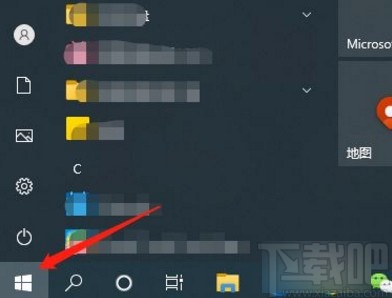
2.接著我們在開始菜單的左側找到“設置”選項,點擊該選項就可以進入到設置頁面,如下圖所示。
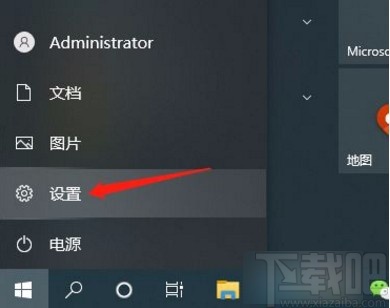
3.接下來在設置頁面中,我們在頁面上找到“設備”選項,點擊這個選項,電腦就會跳轉到設備頁面。
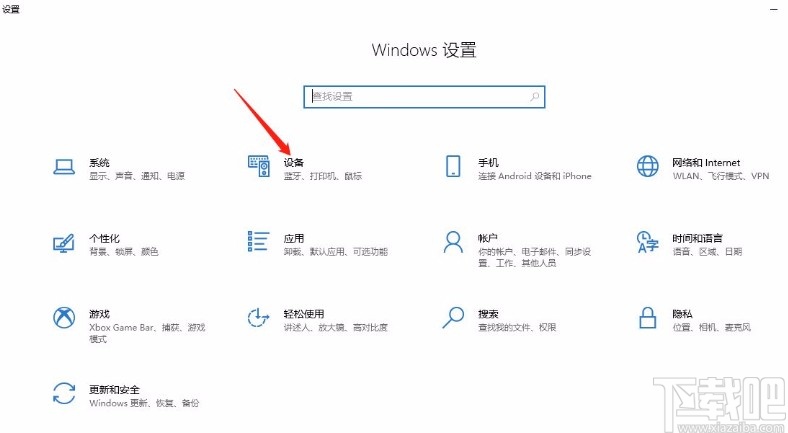
4.隨后在設備頁面中,我們在頁面左側找到“鼠標”選項,點擊該選項后,會發現界面上出現了相應的操作選項。
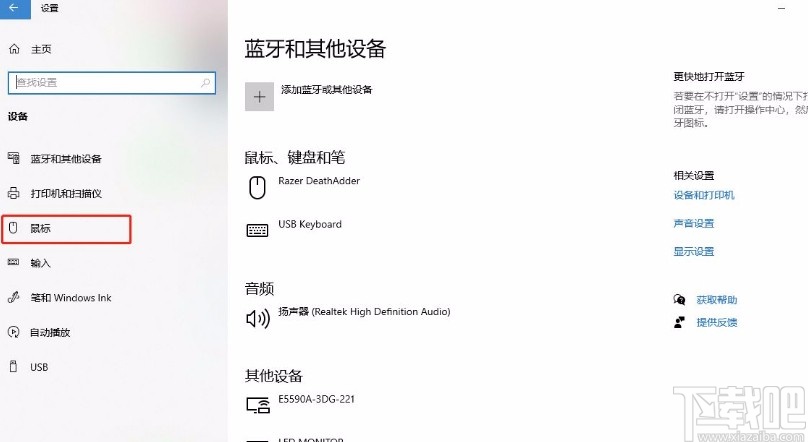
5.完成以上所有步驟后,我們在界面上找到“選擇主按鈕”選項,點擊該選項下方的下拉按鈕,在下拉框中選擇“向右鍵”選項,就成功將主按鈕設置為右鍵了。
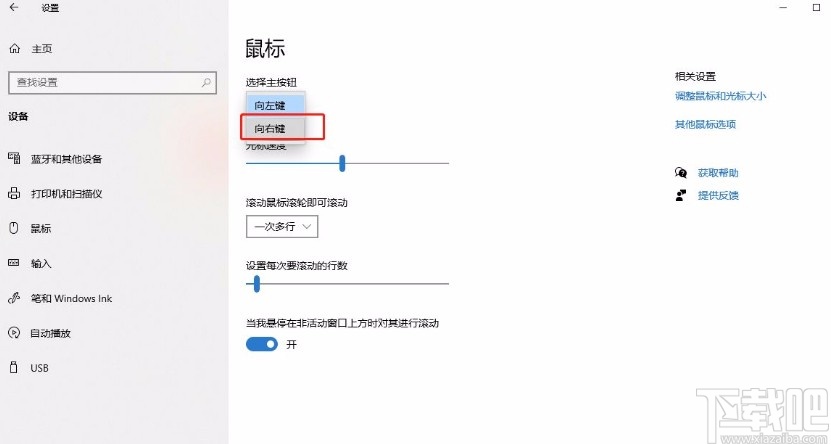
以上就是小編給大家整理的win10系統將主按鈕設為右鍵的具體操作方法,方法簡單易懂,有需要的朋友可以看一看,希望這篇教程對大家有所幫助。
相關文章:
1. 華碩飛行堡壘 ZX53V筆記本怎樣安裝win10系統 安裝win10系統操作方法分享2. Win10系統IE瀏覽器首頁被鎖定成360導航怎那么解決?解決的方法介紹3. 榮耀MagicBook筆記本怎樣安裝win10系統 安裝win10系統方法介紹4. Win10步驟記錄器有什么用?Win10系統如何使用步驟記錄器?5. Win10系統荒野大鏢客2Epic平臺出現鼠標指針不正常的解決辦法6. 如何為win10系統登錄郵箱賬戶添加別名賬號7. win10系統換成win7系統怎么換8. Win10系統提示“全局禁用了虛擬打印功能”怎么辦?9. Win10系統有必要經常進行更新嗎?Win10系統經常更新好嗎?10. Win10系統綠屏怎么解決?
排行榜

 網公網安備
網公網安備